Обмен данными с CRM Битрикс24
Те клиенты, которые используют в своей работе Битрикс24, могут настроить интеграцию с сервисом Муравьиная логистика. После настройки интеграции необходимые данные будут напрямую выгружаться в наш сервис.
Для
интеграции Битрикс24 с Муравьиной логистикой (далее – МЛ) необходимо создать
Входящий вебхук. Для этого в боковом меню нажмем Разработчикам 1, на вкладке Готовые сценарии 2
выберем Другое 3.
В окне Входящий вебхук в поле Настройка прав 1 выберем CRM. Сохраним изменения 2.
Если
возникнет необходимость просмотреть или отредактировать ранее созданный вебхук,
перейдем в Разработчикам 1, вкладка Интеграции. В окне Интеграции 2 откроется список ранее
созданных интеграций. Двойным кликом на необходимую строку с входящим вебхуком
откроем окно редактирования, в котором можно просмотреть или изменить данные.
Далее выполним
настройки в МЛ. Зайдем в Сервис - Параметры. В открывшемся окне выберем
вкладку Учет 1 и в поле Тип сопоставления кодов в справочниках укажем текстовый 2.
Перейдем во
вкладку Обмен и уведомления 1, в поле Тип
сервера укажем Битрикс24 2. Нажмем на Настройки. В окне Дополнительные параметры 3 внесем
информацию:
Далее мы подробно опишем, как заполнять поля окна Дополнительные параметры:
1) Адрес сайта – копируем указанные данные
из поля Вебхук для вызова rest api в
Битрикс24:
2) Ключ доступа – копируем указанные
данные из поля Вебхук для вызова rest
api в Битрикс24:
3) Идент. Пользователя – идентификатор
пользователя, создавшего вебхук. Принимается согласно данных поля Вебхук для вызова rest api в Битрикс24:
4) Ист. Данных: Сущн. – указываем сущности, по которым необходимо выполнить интеграцию: Сделки или Счета.
5) Имя поля: Дата дост. – указываем имя
поля в Битрикс24, в котором содержится дата доставки. Поле заполняется в случае, если необходимо
выгружать из Битрикс24 заявки, относящиеся только к выбранной дате.
6) Фильтр: Статусы – фильтр по статусам, согласно
которым необходимо выгружать заявки в МЛ. Для Сделок фильтр
выполняется по Стадиям сделки. Для этого зайдем в Битрикс24 в меню Настройки 1, нажмем Справочники и выберем Стадии
сделки 2.
Откроется перечень стадий, по которым можно выполнять фильтр заявок для
интеграции с МЛ. Например, если необходимо выгружать в наш сервис все сделки со
стадией Финальный счет, в поле Фильтр:
Статусы укажем Финальный счет.
Также в данном поле можно указывать комбинации воронок и стадий в следующем формате: воронка1\стадия1;воронка2\стадия2;воронка3\стадия3.
Обратите внимание! Поле Имя поля: Дата дост. и поле Фильтр:
Статусы могут быть как заполнены одновременно, так и только одно из них. В
зависимости от комбинации заполнения этих полей в наш сервис будут выгружаться
разные данные из Битрикс24:
7) Соотв. полей – укажем соответствие
полей МЛ и Битрикс24. Данное поле заполняется в случае, если значения каких-либо
необходимых для работы полей Битрикс24 автоматически не подтягиваются в МЛ или
подтягиваются неверно. Например, если необходимо в Пользовательское поле заявки 1 в МЛ выгружать информацию из поля Комментарий в Битрикс24, то укажем: DocUserField_1=[Комментарий],
где:
- DocUserField_1
– имя поля Пользовательское поле заявки
1 в МЛ (имена полей принимать в соответствии с документацией API).
- [Комментарий]
– имя соответствующего поля в Битрикс24, указанное в квадратных скобках.
Если в поле Соотв. полей необходимо указать
несколько соответствий, то они прописываются через точку с запятой без пробела.
Также
возможен другой, более простой способ указать соответствие полей: для этого в Справочнике Настройки таблиц 1 выберем
Документы/Заявки (Торговые точки).
Далее в починенном окне выберем необходимую строку с полем, которому необходимо
указать соответствие полю в Битрикс24. Двойным кликом или с помощью «карандаша»
в нижней части экрана вызовем окно Редактирование
записи. Зайдем на вкладку Сторонние
CRM 2,
выберем Сущность в CRM 3, в CRM
поле 4
укажем имя поля в Битрикс24. В нашем примере мы
указываем для поля Польз. поле заявки 1
соответствие полю Комментарий в
Битрикс24:
Особенности внесения соответствий полей Битрикс24 и МЛ:
1) Имена
полей прописываются в соответствии с именами, указанными в интерфейсе
Битрикс24: в меню Сделки (выбрать
отображение Список) или
непосредственно в самой сделке. Также возможно использование имен, указанных в
Документации Битрикс24 для CRM.
Пример для
имени поля «Комментарий»:
- в меню
Сделки (отображение Список):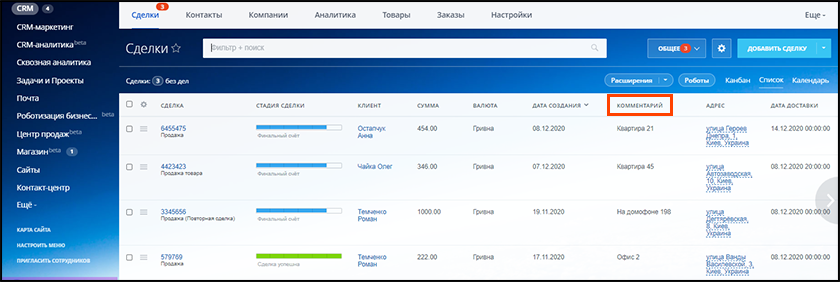
- в
документации Битрикс24 для CRM:
2) Для выгрузки информации в МЛ возможно использование системных и пользовательских наименований полей Битрикс24. Но необходимо отметить, что если в Битрикс24 системное поле было переименовано, то при интеграции в МЛ необходимо указывать «старое» системное имя, а не пользовательское переименованное. Например, если системное поле «Комментарий» переименовать в Битрикс24 на «Дополнительная информация», то при интеграции используем имя «Комментарий» или «COMMENTS».
3) При заполнении соответствия полей Битрикс24 и МЛ необходимо учитывать тип данных этих полей. Например, в поле Прибыль (числовой тип данных) нельзя выгрузить поле Сумма с валютой. Типы данных для полей указаны в документации API.
После
выполненных настроек интеграции перейдем в Справочник
Заявки 1, укажем необходимую дату загрузки.
Далее нажмем «карандаш» и выберем Импорт
заявок 2. В открывшемся окне Импорт 3 укажем Да/Нет в полях Удалять заявки и Обновл.координаты, ОК. В
Заявках отобразится список точек на
доставку согласно ранее выставленным в настройках критериям. В нашем примере
выгружаем точки, которые относятся к определенной дате доставки и имеют стадию
сделки: Финальный счет: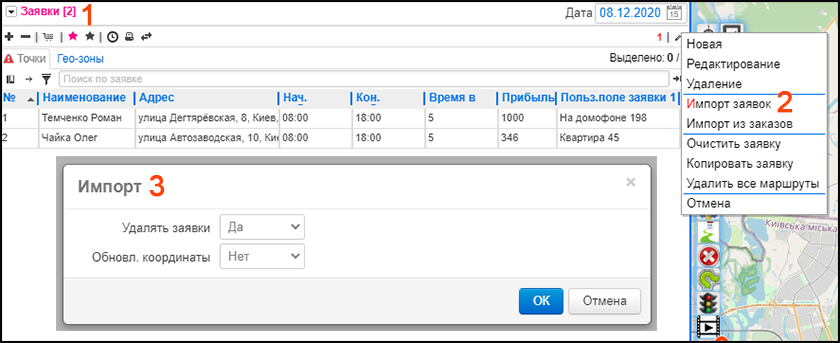
Теперь осталось привязать новые точки к карте и выполнить расчет маршрутов доставки. Не забывайте, точки необходимо привязывать только первый раз. При последующей загрузке уже внесенных в справочник МЛ точек доставки, сервис будет определять их автоматически.
Если Вас заинтересовал описанный функционал - мы готовы продемонстрировать его работу, выполнить необходимые настройки и предоставить доступ к сервису. Для этого оставьте заявку на сайте Муравьиная логистика.






Коментарі
Дописати коментар